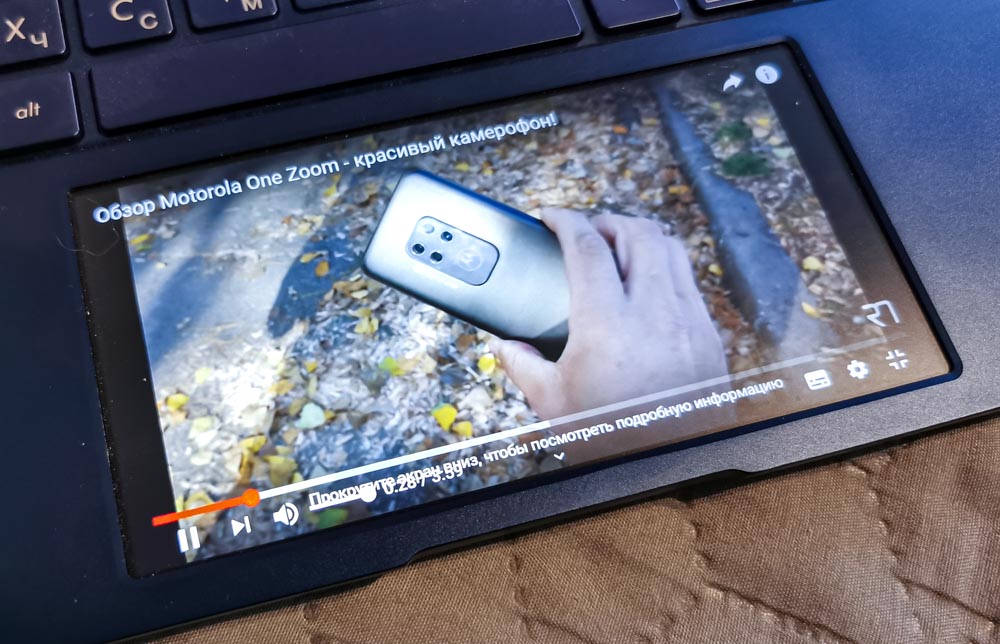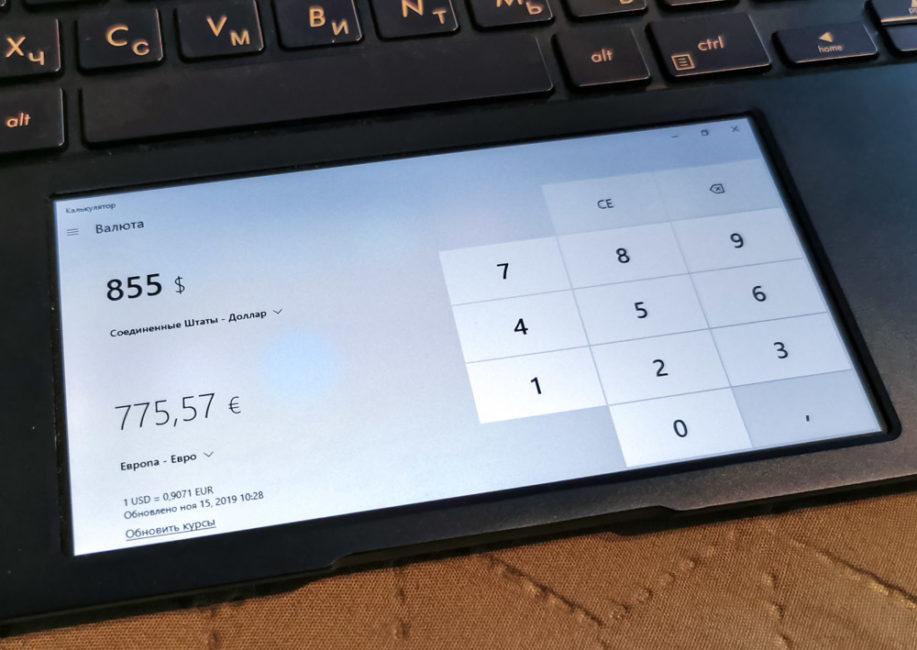超极本使用体验 ASUS ZenBook 14 (UX434FL) 对我来说写起来既简单又困难。 都是因为相似型号的评论 UX433FN 已经在我们的网站上。 我建议首先阅读这篇文章,因为它描述了几乎相同的笔记本电脑,无论是在设计还是填充方面。
首先阅读: 审查 ASUS ZenBook 14 UX433FN 小巧时尚

但我的测试副本仍然更酷,它具有三个显着差异 - 触摸屏、ScreenPad(而不是常规触摸板)以及独立视频加速器 NVIDIA GEFORCE MX250,而不是 MX150。我将重点关注这些功能。另外,在这篇文章中我将谈谈该设备的总体感觉并分享顶级超级本的使用体验 ASUS 就个人情况而言——放弃台式电脑,完全转向使用笔记本电脑进行工作和娱乐。
测试任务
是的,你没有看错。 我终于摆脱了我的台式电脑。 我认为这样的想法不仅出现在我身上,它与许多努力优化其个人设备群的现代 Windows 用户相关。
我的用例很平庸。 我需要一台高效的笔记本电脑来出差和旅行(以及度假),但不经常,一年最多 3-4 次。 同时,我认为拥有第二台电脑没有任何意义,因为固定式 PC 会占用大量空间并消耗大量电力。 此外,此时的笔记本电脑将在架子上陈旧积灰。
但我可以通过单个 USB-C 端口和扩展坞将同一台笔记本电脑连接到大显示器、大磁盘存储和带鼠标的键盘。 因此,膝上型电脑成为一台通用PC。 你是否也有类似的想法? 在这种情况下,我的故事有望大受欢迎。 我们将弄清楚这种替代方案的可行性。
在这一点上,我必须感谢乌克兰代表团 ASUS 感谢让我有机会尝试不同类型的笔记本电脑,以便了解这种或那种配置对我有多合适,以及哪种特定的笔记本电脑可以在我的使用模式中成为成熟的台式机替代品。 展望未来,我会说这不是最后一篇评论,它只是一系列文章的开始。 还会有其他有趣的笔记本电脑,我会用一段时间,然后分享我的印象,敬请期待。
设计、材料、人体工程学、组装
ZenBook 14 UX434F 的设计没有任何多余之处——是一款经典的商务超极本。 但同时,由于蓝色和金色的组合以及显示屏盖的同心纹理,它看起来非常时尚。

设备的主体完全是金属的。 只有屏幕周围的框架是塑料制成的。 它们的厚度极小,给人留下深刻印象——两侧仅 2,9 毫米,底部仅 3,3 毫米,顶部仅 6,1 毫米。 事实上,这款 14 英寸笔记本电脑的整体尺寸与经典的 13 英寸笔记本电脑相当。

所以 ASUS ZenBook 14 UX434F 小巧轻便,是我在柏林 IFA 上测试过的完美商务旅行设备。 我想指出的主要特点是这款笔记本电脑非常“手动”。 真想捧在手里不放。 这里不仅涉及尺寸和重量。 该小工具触感舒适。 金属触感光滑,但同时柔软如丝,具有非常舒适的涂层。 而且装配力强。 膝上型电脑感觉是整体式的,通过外壳的键盘部分将它带到任何地方并把它放在天平上并不可怕。
总的来说,你可以注意到我在评论中用笔记本电脑拍了很多照片,因为它非常漂亮而且一点也不累赘,至少对于一个矮胖的男人来说。 您可以站在设备旁冷静地工作,例如,在展览会或商店中,从屏幕上向客户展示一些东西,进行个人演示。 顺便说一句,在这样的用例中,触摸屏的所有优势都非常相关。 让我们开始吧。

屏幕
В ASUS ZenBook UX434F配备14英寸IPS矩阵,分辨率为1920 x 1080。原则上,关于这款显示器的一切在笔记本电脑的主要评测中也说了。 我只能重复一遍,屏幕在任何情况下都能完美显示。 唯一的一点是在非常晴朗的天气在户外使用它。 在这种情况下,亮度有点不足。 但对于编辑照片和视频来说,矩阵完全适合,显色性极佳,画面水润,可视角度最大——178度。

在我的设备版本中,屏幕涂层是有光泽的,它是一个触摸面板,诚然,这完全是可选的,对某些人来说似乎毫无用处。 尽管制造商一直试图将此元素作为顶级商务笔记本电脑的功能之一强加给我们。 但也许不是无缘无故? 在某些情况下,这种类型的屏幕非常有用。 我已经谈到了站着工作,将超极本拿在手中(或者更确切地说,用一只手),但还有更多选择。
例如,在飞机上,如果您搭乘廉价航班,则没有太多空间可以正确坐下并将笔记本电脑放在膝上(特别是如果前面的乘客已经将椅背斜倚)。 在这种情况下,将笔记本电脑放在更高的位置(将键盘部分靠近胸部)使用更方便 - 在平板电脑版本中进行内容消费。 另一种类似的用例是在仰卧或半仰卧时使用笔记本电脑(例如,在沙滩上)——它可以放在胸前或腹部。 在任何情况下,即使在普通浏览期间,有时用手指点击屏幕上的链接或网站界面的元素比使用触摸板和光标更容易。
虽然,实际上,我并没有发现对触摸屏的迫切需求。 他描述了他所发现的一切,可以这么说,“在他自己的皮肤上”。 但是你可以搜索得更好一点。 如果有效,请在评论中写下这个发现。
屏幕板 2.0
笔记本电脑中的第二个屏幕的想法并不新鲜。 但它在 ASUS,在我看来,有可能比竞争对手更好地实施它。 这款膝上型电脑使用了该技术的第二代。
事实上,ZenBook 14 UX434F 中的传统触摸板被一块覆盖有磨砂保护玻璃的触摸屏所取代。 手指在上面完美滑动。 这款笔记本电脑屏幕的具体尺寸为 5,65",分辨率为 2160 x 1080,与主显示屏一样采用 IPS 技术。

screenpad 被 Windows 系统视为额外的第二个屏幕,您可以以通常的方式与它交互 - 展开或复制桌面,打开桌面上的任何应用程序或移动工具栏。
此外,屏幕板有自己的工作屏幕,其中包含应用程序快捷方式、设置菜单和导航栏,类似于操作系统中的类似栏 Android。直接通过设置,您可以提供各种参数,例如背光的亮度、屏幕的分辨率和刷新率。
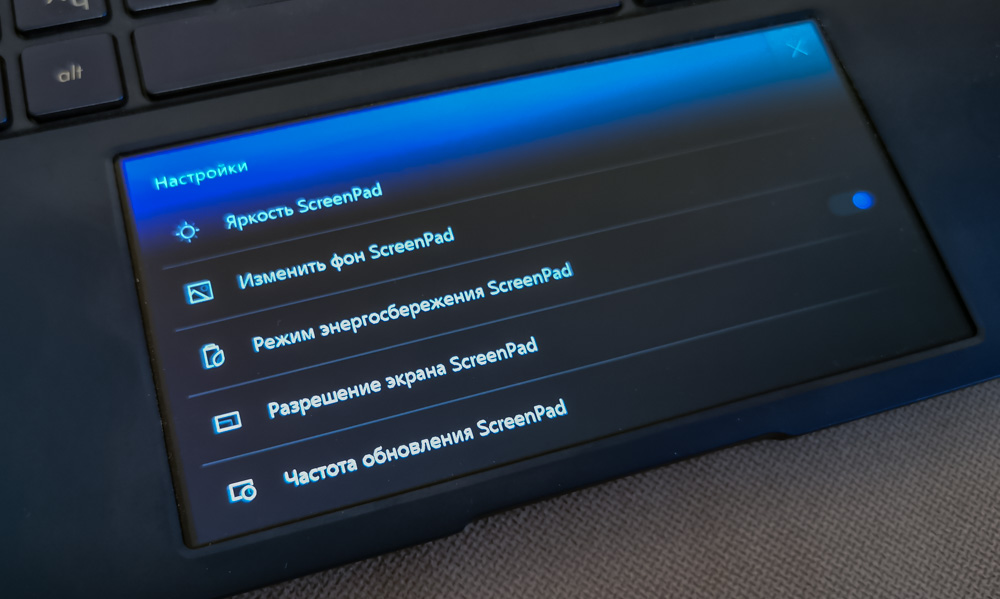
屏幕板的使用模式仅受您的想象力和屏幕尺寸的限制。 在这里,您可以拍摄视频、音乐播放器、社交网络或信使。 并放置一个单独的工具栏,例如办公套件或照片/视频编辑器。 如果您处理数字,使用屏幕上的计算器或转换器非常方便。 在内置功能中有一个虚拟的“会计”NumPad,它在物理键盘中没有位置。
同时,触摸屏在操作过程中可以快速停用一段时间,以使用普通触摸板的功能。 为此,用三个手指触摸它或单击导航栏中的特殊屏幕按钮就足够了。 屏幕下角的工作方式类似于普通触摸板的左右按钮——它们下方是用于物理按压的传统控制器。 您也可以完全关闭 screenpad 屏幕 - 例如,使用特殊键以节省电池电量。

总的来说,ScreenPad 确实扩展了笔记本电脑的功能。 此外,它完美地执行图像功能。 这个原创元素几乎肯定会吸引其他人的注意,在他们眼中,您将成为一个不寻常且有点未来感的设备的拥有者。 即使是新 MacBook 的用户也会怀着难以掩饰的兴趣看着您的 ZenBook,有时甚至是钦佩。 检查!
装备与性能
我必须再次派你去 基本的笔记本电脑评论,作者对所有设备进行了详细测试。 这对我来说完全一样,所以我不想重复自己。 至于续航、发热等SSD速度,我只能确认主要评测的数据和结论。
但是尽管如此,我还是有一些经验,这部分会很大,准备好,把一只海鸥放进杯子里,我开始了。
在我的设备实例中唯一不同的元素是 GEFORCE MX 250 的独立显卡。它似乎是一代的变化,一个新的名称。 但在实践中,这款显卡令人失望,因为事实证明几乎没有区别。 与 MX150 相比,性能的提升最多为 10% 左右,而且并非在所有任务中,这可以被认为是统计测量误差级别的偏差。
游戏
一般来说,如果我们已经在谈论视频加速器,那么让我们立即谈论主要的事情 - 关于游戏。 并不是说我是一个狂热的游戏玩家,而是在工作了一天之后,我常常想分散自己的注意力,放松一下并“坚持”一些玩具。 原则上 ASUS ZenBook 14 UX434F 可以提供这样的机会,尽管有很大的局限性。
当然,我们不是在谈论任何超现代的 AAA 游戏。 但您可以安全地玩经典电子竞技游戏,例如《反恐精英》或《Dota 2》。令人惊讶的是,《GTA 5》在接近中等设置的情况下运行得相当舒适。 低图形设置 - 坦克、轮船和飞机 Wargaming.
总的来说,我个人在游戏方面有一定的额外困难。 都是因为我用的大 32 英寸 QHD 显示器. 同时,我上面所说的关于游戏的所有内容都适用于以 1080p 分辨率运行它们。 但是在这么大的屏幕上以非原生分辨率播放并不是很愉快,画面很模糊。 在窗口中启动游戏的选项也是一种可疑的乐趣,尽管在没有出路时可以求助于它(我做到了)。 但如果你打算在内置笔记本电脑屏幕或连接的全高清显示器上玩,结果会好得多。
在具有较弱图形子系统的笔记本电脑类别中最近发生的喜事中,具有讽刺意味的是,我的故事的主人公所属的是 Windows 版 PUBG Lite 项目的发布。 这个游戏(顺便说一下——免费,如果有人不知道的话)在 UX434F 上运行完美,没有 FPS 下降,尤其是在启用动态分辨率的情况下。 因此,您将能够加入世界上最受欢迎的游戏项目之一的观众。
一般来说,您可以使用(或者更确切地说是玩)UX434F,特别是如果您不追求新产品。 当然,这款笔记本电脑在游戏方面的局限性非常大。 但可以说,它属于业务线,完全没有定位为游戏类。 因此,我们必须利用我们所拥有的。 很好的是,这里不仅使用了集成的 Intel 显卡。
工作申请
好吧,现在谈谈无聊和悲伤——关于工作。 开玩笑,其实我的工作很有趣。 特别是当你在笔记本电脑上工作时 ASUS 灵耀 14 UX434F。 为了让你明白,我把它从 PC 切换到 英特尔核心i7 6700K з 16 ГБ оперативної пам'яті 而不是最新鲜的景象 RX460,这在我的系统中充当了“瓶颈”(尽管与 MX250 相比,当然是火箭)。 有关我的 PC(我已经摆脱它)的更多详细信息 – 这里.
为了解情况,我将描述我通常每天在计算机上执行的任务。 首先,Chrome 浏览器中有很多沉重的标签(通常是在线文本编辑器),通常有很多浏览器,几乎所有主要浏览器——我并行运行 Opera、Firefox、Yandex 和 Edge,并且经常同时运行各种浏览器任务。 包括从不同的虚拟位置和代表不同类别的用户测试站点。 好吧,这是站点编辑器的细节,当您还完全管理它并管理软件开发时,这些都是我的任务。
第二个是 Adobe Lightroom。 好吧,这里有点清楚了。 我为网站拍摄了很多照片,处理照片,裁剪并准备发布。 此外,Adobe Premiere 视频编辑器。 但这更适用于备份案例。 幸运的是, 我们的视频项目 我的同事们已经做了很长时间了。 但是,有时我仍然需要能够轻松启动视频编辑器。
第三,有许多使者。 几乎都受欢迎,因为客户、合作伙伴和同事不仅在地理上分散,而且更喜欢在不同的程序中进行交流。 所以我至少得让它们一直开着 Telegram,Viber, Skype і Facebook Messenger(虽然后者只是浏览器中的一个选项卡,但它很吃内存)。
简而言之,我会这样说。 实际上,在切换到笔记本电脑后,与我的旧台式机(实际上是桌下)PC 相比,我感觉几乎没有什么不同。 ASUS ZenBook 14 UX434F 提供了不错的性能,足以完成我所有的典型任务。 好吧,除了首映式中的渲染持续时间更长一点。 但目前这个任务对我来说微不足道。
连接性和外围设备
当然,在笔记本电脑连接到外部电源(这意味着它以最高性能模式工作)并通过电缆连接到本地千兆网络(幸好有 USB-A / RJ45 适配器)的情况下,我上面描述的一切都是正确的在套件中)。 但无论我的固定式 PC 以相同模式工作多少,它都无法随时变成小巧轻便的超极本,随身携带出差。 此外,我认为笔记本电脑是台式机的替代品,您只需连接外部设备即可扩展其功能。 我现在就告诉你这件事。
总的来说,我已经在家工作了很长时间。 如您所知,我的笔记本电脑通过 HDMI 连接到大型显示器。 我正在努力。 因此,声音也通过显示器内置的扬声器或通过可连接到笔记本电脑或同一显示器的耳机输出。 并且我使用内置的 ZenBook 14 显示器作为附加显示器,它显示实时网站流量分析、服务器状态监控以及当前正在进行重要对话的一些消息,它们应该始终处于焦点状态。
此外,通过第二个 USB 3.1 连接器,我将笔记本电脑连接到显示器上的集线器——幸运的是,我有多达 4 个端口。 键盘、鼠标、打印机 (!) 和一个带有个人数据的额外 1 TB 外部硬盘驱动器已连接到显示器。 另外,当我卖掉电脑时,我保留了一个大容量的硬盘 4 TB 上的 WD Black (作为工作文件的主要存储,主要是照片和视频源代码)给他买的 带额外电源的外壳. 它目前通过 USB-C 端口连接到笔记本电脑。 虽然,我打算把它连接到路由器上,让它成为一个可以从任何地方访问的网络存储(我还没有决定)。 别忘了笔记本电脑超快的 1TB 内置 SSD - 它用于 Windows 系统、程序(当然还有游戏)和我目前正在处理的当前文件。 后来,我将它们发送到存档(在其中一个外部硬盘驱动器上)或云中进行存储。
是的,我知道目前我拥有超极本上的所有端口。 例如,为了将一个普通的闪存驱动器插入其中,我必须断开网络适配器。 稍后,我会优化这个时刻,给自己买一个扩展坞,绝对可以连接所有东西,它本身将通过一个 USB-C 端口连接到笔记本电脑。 这将是正确的决定。 但直到他的手没有碰到他。
结果
ASUS ZenBook 14 UX434F 被证明是一款出色的超极本。 但是在第一次基础审查之后就很清楚了。 这个设备的缺点很少,它们都在以前的材料中描述过 - 键盘略微弯曲并且它的照明不均匀,并且在一个角度你可以看到按键下方的 LED。

另外,起初我不明白为什么昂贵的超极本中没有指纹扫描仪。 但在短时间使用该设备后,一切都水到渠成。 使用 Windows Hello 技术的面部识别功能非常可靠且快速,并且由于存在多个红外传感器,即使在完全黑暗的情况下也能正常工作。

总的来说,这款笔记本电脑是近乎完美的图像和商务解决方案。 在重量和尺寸特征和设备方面是最佳的。 但这是完全取代固定 PC 的方法 - 有细微差别,而且有很多。 不过,这更像是一款移动超极本。 而且,如果您正是出于此类目的购买它,您几乎不会后悔,因为它已针对这些任务进行了最大程度的改进。 对于连接到显示器的工作 - 我认为一切都非常好。 但就我个人而言,我不仅希望获得一台工作机器,还希望获得一个娱乐中心。 也需要游戏! 因此,我下一个测试对象将是一款相对紧凑的15,6英寸游戏笔记本电脑 ASUS ROG 冰刃 GX502G。 我的下一个故事将是关于他的。 不要错过!
后果 ASUS ZenBook 14 UX434F 真的舍不得,太爽了,心碎了。 如果这台机器满足您的任务而您对游戏根本不感兴趣,或者您有机会拥有几台计算机来完成不同的任务(不幸的是,我买不起这样的东西)-我强烈推荐它!